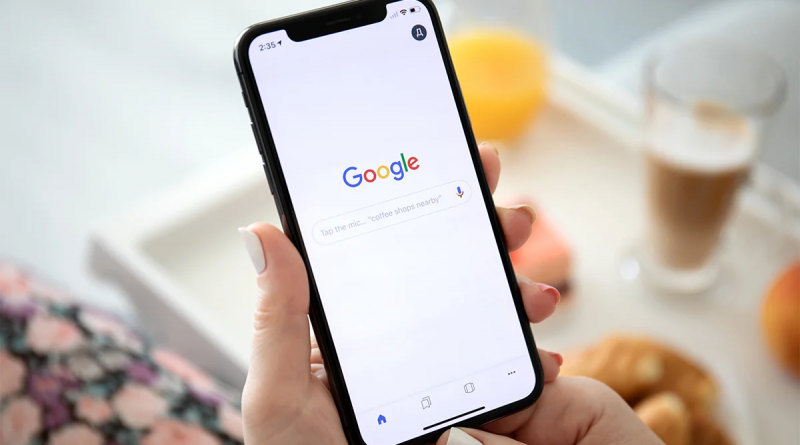Personaliza tu experiencia en Google Chrome: cambia colores, fondos e imágenes fácilmente
Desde imágenes propias hasta accesos directos favoritos, Google Chrome ofrece múltiples opciones para hacer tu experiencia más cómoda y eficiente
Google Chrome se ha consolidado como una de las herramientas más populares a nivel mundial para realizar búsquedas, consultar información y facilitar diversas tareas diarias. Personalizar su apariencia puede transformar la experiencia de uso, haciendo que navegar sea más agradable y adaptado a los gustos personales de cada usuario.
Modificar los colores, fondos e imágenes del navegador no solo refresca su diseño, sino que también puede influir en el estado de ánimo durante las sesiones de navegación, generando un ambiente más cómodo y motivador.
La buena noticia es que Google Chrome ofrece múltiples opciones para personalizar la página de inicio, sin necesidad de ser un experto en tecnología. Desde elegir temas con colores suaves o llamativos, hasta agregar imágenes propias, el proceso es sencillo, rápido y accesible para cualquier usuario. Al abrir muchas pestañas en un navegador como Google Chrome, se puede generar un consumo excesivo de recursos del sistema, provocando que el computador funcione con lentitud. (REUTERS/DADO RUVIC)
Al abrir muchas pestañas en un navegador como Google Chrome, se puede generar un consumo excesivo de recursos del sistema, provocando que el computador funcione con lentitud. (REUTERS/DADO RUVIC)
Paso a paso para personalizar tu página de inicio de Google Chrome
Para cambiar la apariencia de la página de “nueva pestaña” en Google Chrome, siga estos pasos:
- Abra Google Chrome: inicie el navegador en su dispositivo.
- Busque el ícono de lápiz: abra una nueva pestaña y busque el ícono del lápiz en la parte inferior derecha de la pantalla. Haga clic sobre él.
- Menú de personalización: se abrirá un menú en el lado derecho. Aquí podrá elegir entre el modo claro u oscuro y ajustar la apariencia general de Chrome.
 Aprende a configurar la pantalla de inicio de tu Google Chrome. (Foto: Google)
Aprende a configurar la pantalla de inicio de tu Google Chrome. (Foto: Google)
- Elija un tema: si prefiere algo rápido, puede seleccionar un tema desde el catálogo de Chrome, que aplicará todos los cambios de diseño automáticamente.
- Personalización avanzada: si prefiere una personalización más detallada, haga clic en la opción ‘Cargar una imagen’ para añadir una imagen de su biblioteca como fondo.
- Modifique los colores: seleccione la combinación de colores que más le guste. Si prefiere algo más sencillo y minimalista, puede elegir entre varias paletas de colores lisos.
 Aprende a configurar la pantalla de inicio de tu Google Chrome. (Foto: Google)
Aprende a configurar la pantalla de inicio de tu Google Chrome. (Foto: Google)
- Active los colores del dispositivo: si desea mantener una apariencia uniforme, active la opción ‘Seguir los colores del dispositivo’. Esto asegurará que la personalización se adapte a la configuración general de su equipo.
- Restablezca la configuración predeterminada: si prefiere volver a la apariencia original, solo tiene que hacer clic en ‘Restablecer Chrome predeterminado’.
Puede configurar accesos directos y fondos
Además de modificar el aspecto visual, Google Chrome permite configurar los accesos directos que se muestran en la página de nueva pestaña. Esta función brinda la opción de destacar los sitios web que más visitas frecuentemente o, si lo prefieres, crear accesos personalizados a páginas específicas, facilitando una navegación más eficiente y adaptada a tus necesidades. Aprende a configurar la pantalla de inicio de su Google Chrome. (Foto: Google)
Aprende a configurar la pantalla de inicio de su Google Chrome. (Foto: Google)
En cuanto a los fondos, Chrome dispone de una extensa galería de imágenes que pueden aplicarse fácilmente como fondo de pantalla. Algunas de estas se actualizan de forma automática cada día, lo que añade un toque dinámico al navegador.
También existe la posibilidad de subir imágenes propias desde tu dispositivo, permitiéndote crear una experiencia visual única y completamente personalizada.
Ajustes adicionales
Para una personalización aún más completa de tu navegador, puedes modificar la configuración desde tu perfil de Google Chrome. Solo tienes que hacer clic en los tres puntos ubicados en la esquina superior derecha, seleccionar la opción ‘Personalizar Chrome’ y accederás a un menú donde podrás cambiar el nombre del perfil, escoger un avatar e incluso elegir un color específico para usarlo como tema visual principal. Accede a más herramientas de personalización de Google Chrome. (Foto: Google)
Accede a más herramientas de personalización de Google Chrome. (Foto: Google)
infobae